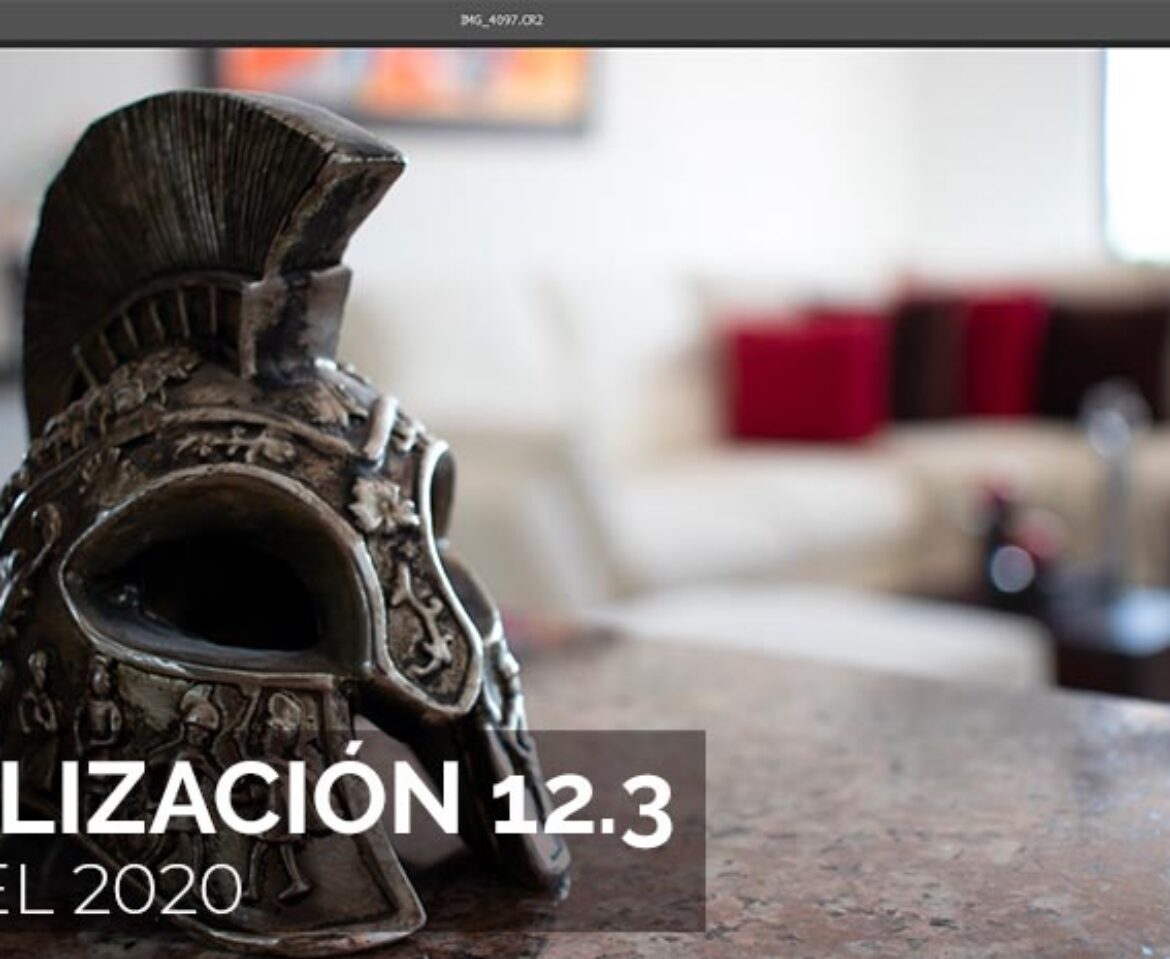Diseño publicitario deportivo
Diseño publicitario usando Photoshop e Illustrator
En este video te mostraré cómo podemos realizar un anuncio publicitario para medios digitales como Instagram, Facebook, Twitter o cualquier otra que permita utilizar un formato cuadrado.
Para el diseño publicitario vamos a utilizar inicialmente Adobe Photoshop, donde ocultaremos el fondo de las jugadoras de fútbol, crearemos un fondo usando diferentes efectos y luego, pasaremos esta imagen a Adobe Illustrator, donde le agregaremos los textos finales. Cabe aclarar que todo el diseño se puede hacer únicamente con Photoshop, sin embargo, el manejo de múltiples textos es más sencillo con Illustrator, y al momento de realizar pruebas se hace mucho más rápido y eficiente.
Para descargar la Overlay que utilizo en el tutorial puedes entrar al enlace de abajo:
Descargar la overlay de regalo
Las imágenes las he tomado de Internet, puedes cambiarlas a tu gusto, lo único que debes tener en cuenta es que sean imágenes de buena calidad, es decir, que sean grandes y de buena resolución. Si puedes usar de un banco de imágenes de pago sería mucho mejor.
Ahora, te dejo una tabla de contenidos del video para que puedas guiarte fácilmente:
00:00 Introducción
01:04 Crear documento en Photoshop y traer imágenes
04:15 Diseñar el fondo
06:06 Ajustar la máscara para evitar brillos en el cabello
08:38 Crear sombra entre las jugadoras
10:26 Crear texturas de fondo con imágenes
14:07 Colocar brillo con Overlay
16:48 Crear los textos con Illustrator
26:08 Editar con Photoshop e Illustrator simultáneamente
You may also like
Procesar por lotes en Photoshop
Actualización Camera Raw 12.3
Enlaces útiles